SPSS to program do analizy danych używany przez naukowców z różnych branż. Możesz łatwo zbierać i oceniać swoje dane, ponieważ interfejs można dostosować. Istnieją jednak pewne skargi dotyczące korzystania z aplikacji. Wielu użytkowników wciąż otrzymuje komunikaty o błędach, gdy próbują przeprowadzić określone analizy. Aby rozwiązać ten problem, zdecydowaliby się odinstalować aplikację i ponownie zainstalować lub znaleźć inne alternatywne oprogramowanie.
Jak odinstalować SPSS na komputerze Mac to złożona procedura, która wymaga podstawowych umiejętności, ale jeśli jesteś początkującym i ledwo wiesz, jak to zrobić, możesz całkowicie wykonać ten samouczek usunąć niechciane aplikacje z komputera Mac.
Spis treści: Część 1. Gdzie są przechowywane pliki SPSS na komputerze Mac?Część 2. Jak ręcznie odinstalować oprogramowanie SPSS na komputerze Mac?Część 3. Jak całkowicie odinstalować IBM SPSS na komputerze Mac?Część 4. Jak zainstalować SPSS na komputerze Mac?Podsumowanie
Część 1. Gdzie są przechowywane pliki SPSS na komputerze Mac?
SPSS, znany obecnie jako IBM SPSS Statistics, to doskonałe oprogramowanie do interaktywnej i wsadowej analizy statystycznej. W przypadku pakietu instalacyjnego o rozmiarze 800 MB wspomniane oprogramowanie zajmie znaczną ilość miejsca na dysku twardym komputera Mac. Zawsze pamiętaj, aby usunąć pakiet instalacyjny po jego zainstalowaniu.
Gdy użytkownicy próbują usunąć oprogramowanie SPSS z komputera Mac, okazuje się, że nawet jeśli uważają, że proces został już ukończony, na komputerze Mac nadal można znaleźć powiązane dane i ślady.
Gdzie więc znajduje się aplikacja SPSS i powiązane z nią dane i pliki? Pliki SPSS są przechowywane w następujących folderach:
- Folder aplikacji
~/Library/Application Support~/Library/Caches~/Library/Preferences
Aby poznać różne sposoby odinstalowywania SPSS na komputerze Mac, przeczytaj poniższe instrukcje.

Część 2. Jak ręcznie odinstalować oprogramowanie SPSS na komputerze Mac?
Chociaż Mac OS X ma własne narzędzie do odinstalowywania, możesz ręcznie usunąć oprogramowanie. Ponieważ SPSS generuje dużą liczbę danych i plików na komputerze Mac, należy zachować ostrożność i spodziewać się dużej ilości czasu na ukończenie takiego ręcznego czyszczenia. Poniżej znajdują się instrukcje dotyczące ręcznego odinstalowania SPSS na komputerze Mac.
- Sprawdź, czy SPSS jest nadal aktywny na komputerze i wyłącz go.
- Kliknij Go w górnej części menu Findera, a następnie kliknij Zastosowania.
- Znajdź i otwórz katalog IBM, a następnie ujawnij zawartość pakietu, aby zobaczyć, ile dokumentów się w nim znajduje.
- Umieść całą zawartość folderu w Kosz.
- Następnie wybierz Idź, który można znaleźć w górnej części paska menu Findera i kliknij Idź do folderu...
- Wchodzić "
~/library/" w polu i naciśnij przycisk Powrót. - Dwukrotnie kliknij
Application Supportaby go otworzyć, a następnie usuń foldery i pliki SPSS. - Kontynuuj eksplorację i inspekcję Biblioteki
CachesorazPreferenceskatalogi, a także dokumenty i pozostałości aplikacji SPSS. - Wybierz Opróżnij kosz lub Bezpieczne opróżnianie kosza z menu kontekstowego po kliknięciu kosza prawym przyciskiem myszy.
- Zrestartuj komputer.
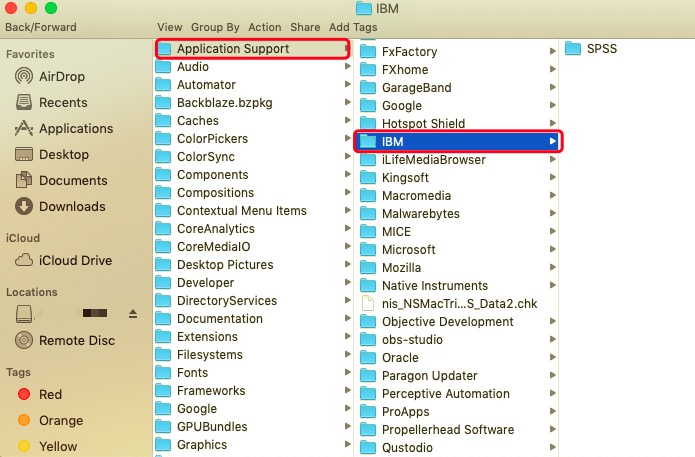
Jeśli niektórych plików nie można zlokalizować i usunąć z komputera Mac, częściowe usunięcie może uniemożliwić pomyślną ponowną instalację w przyszłości.
Część 3. Jak całkowicie odinstalować IBM SPSS na komputerze Mac?
Możesz użyć PowerMyMac's App Uninstaller, aby pomóc Ci w zakończeniu usuwania tego programu. Ten zautomatyzowany dezinstalator może wyszukiwać wszystkie powiązane komponenty i szybko je usuwać za pomocą niezawodnego algorytmu w ramach funkcji dezinstalacji. Tego oprogramowania można również użyć do usunięcia z systemu Mac OS X wszelkich aplikacji, których nie chcesz zachować.
Postępuj zgodnie z poniższymi wskazówkami, aby dowiedzieć się, jak automatycznie odinstalować SPSS na komputerze Mac:
- porzucić najpierw aplikację SPSS i wszystkie inne procesy uruchomione na komputerze Mac.
- Aby móc korzystać z aplikacji, musisz ją najpierw pobrać i zainstalować.
- Po kliknięciu przycisku Deinstalator aplikacji narzędzie, wykonaj skanowanie. Poczekaj na zakończenie procesu skanowania.
- Lista programów pojawi się po prawej stronie po przeskanowaniu. Wpisz nazwę aplikacji SPSS w polu wyszukiwania, aby szybko ją znaleźć. Dokumenty i foldery połączone z oprogramowaniem zostaną wyświetlone poniżej, gdy wybierz aplikację.
- Wybierz wszystkie pliki, których chcesz się pozbyć, a następnie wybierz Czyszczenie aby zakończyć odinstalowywanie. Poczekaj, aż pojawi się okno dialogowe „Cleanup Completed” (Oczyszczanie ukończone). Aby zakończyć operację, uruchom ponownie komputer Mac.

Część 4. Jak zainstalować SPSS na komputerze Mac?
Po odinstalowaniu oprogramowania SPSS możesz chcieć je ponownie zainstalować na komputerze Mac. W tym celu wykonaj następujące czynności:
- Przejdź do witryny IBM SPSS lub portalu oprogramowania swojej instytucji. Pobierz wersję instalatora SPSS na Maca.
- Przejdź do folderu Pobrane i kliknij dwukrotnie plik SPSS .dmg, aby go otworzyć.
- W otwartym oknie kliknij dwukrotnie ikonę instalatora SPSS. Jeśli zostaniesz o to poproszony, wprowadź hasło administratora Maca.
- Postępuj zgodnie z instrukcjami wyświetlanymi na ekranie, aby ukończyć instalację. Wybierz lokalizację instalacji i zaakceptuj warunki.
- Po instalacji uruchom SPSS i wprowadź klucz licencyjny, jeśli zostaniesz o to poproszony (dostarczony przez IBM lub Twoją instytucję). Alternatywnie wybierz wersję próbną, jeśli jest dostępna.
- Po zakończeniu instalacji oprogramowanie SPSS powinno być gotowe do użycia na komputerze Mac.
Podsumowanie
Nawet w przypadku innych aplikacji może być mylące, od czego zacząć, zwłaszcza jeśli jesteś początkującym. Ten artykuł pomoże ci i poprowadzi, jak prawidłowo odinstalować SPSS na komputerze Mac. Wielu użytkowników popełnia błędy, po prostu przeciągając aplikację do Kosza, nazwaliby to już ukończonym i całkowitym usunięciem.
Wiedząc, jak to wpływa na system, inni mogą o tym nie wiedzieć. Istnieją dwa sposoby usuwania aplikacji: usuwanie ręczne i automatyczne. Podejście ręczne oznaczałoby robienie wszystkiego na własną rękę, co jest bardziej skomplikowane, ponieważ automatyczne odinstalowanie SPSS wymagałoby profesjonalnego narzędzia, które może szybko i bezpiecznie usunąć aplikację bez wysiłku.



